Pertama-tama perlu untuk menjelaskan apa itu Alamat MAC.
Alamat MAC
Jadi, MAC (Mac) - alamat - nomor identifikasi pribadi dari komputer Anda, atau lebih tepatnya kartu jaringan komputer, laptop, tablet, smartphone. Bahkan, secara fisik menentukan komputer pribadi tertentu. Dan parameter ini tidak tergantung pada apakah PC dihidupkan dan apakah itu terhubung ke Internet.
Dalam situasi apa Anda mungkin memerlukan alamat MAC?
Terkadang ada situasi di mana kita perlu menyalin alamat MAC kartu jaringan kita ke komputer atau laptop lain atau misalnya untuk memasukkan alamat MAC dalam pengaturan router kita. Jika kita tertarik dan terlibat, kita harus tahu apa alamat MAC dan apa yang dimakan dengan itu.
Ngomong-ngomong, ada kasus ketika seorang peretas dukun tertangkap di alamat MAC. Jadi untuk mengatakan itu tertembus pada hal-hal sepele. Di tangan departemen "K" (n unit untuk Memerangi Kejahatan Komputer) Almaty tertangkap oleh seorang hacker berusia 18 tahun, melalui kesalahan siapa pelanggan Megaline kehilangan beberapa juta tenge. Akun-akun menunjukkan alamat IP pengguna, tetapi alamat MAC penyerang disimpan. Di atasnya, para peneliti dari departemen "K" dan melacak penjahatnya.
Bagaimana cara menentukan alamat MAC komputer?
Ada beberapa cara untuk mengetahui alamat MAC Anda di Windows Vista / XP / Vista / 7/8.
Metode 1
1) Mulai baris perintah dengan mengetik "cmd.exe" di bilah pencarian dari menu Mulai
2) Masukkan perintah "ipconfig / all"
3) Pada akhirnya, kita akan melihat yang berikut (yang disorot merah adalah alamat mac kami)
Metode 2
1) Mulai baris perintah, ketik menu Start "cmd.exe" di kotak pencarian
2) Masukkan perintah "getmac"
3) Perintah ini menampilkan daftar semua alamat MAC perangkat jaringan (dalam kasus kami, kami hanya melihat satu perangkat jaringan, tetapi mungkin ada lebih banyak)
Metode 3
1. Buka Panel Kontrol Windows, klik Jaringan dan Internet\u003e Jaringan dan Pusat Berbagi, di kolom kiri, klik "Ubah pengaturan adaptor"
2. Klik kanan pada koneksi jaringan, yang kami ingin tahu alamat MAC, dan kemudian klik "Status"
3. Tekan tombol Informasi
4. Di jendela yang muncul kita akan melihat garis "Alamat fisik", ini adalah milik kita Alamat MAC.
Dalam artikel lain kita akan berbicara tentang: Bagaimana mengubah alamat MAC. Bagaimana dan mengapa membuatnya statis.
Saya menyarankan Anda untuk melihat:
Banyak penyedia keamanan menggunakan apa yang disebut pengikatan di jaringan pada alamat MAC. Ini memungkinkan Anda untuk mengakses Internet hanya untuk komputer dan perangkat yang alamat MAC-nya diketahui oleh penyedia.
Ini membantu untuk menghindari konsumsi lalu lintas pihak ketiga dan memastikan keamanan pertukaran data melalui jaringan.
Mari kita lihat lebih dekat bagaimana pengguna sistem operasi windows dapat mempelajari alamat unik perangkat.
Metode nomor 1. Melihat alamat MAC menggunakan baris perintah
- Jalankan jendela eksekusi menggunakan pintasan keyboard Win + R;
- Di konsol, ketik cmd dan tekan Enter;
- Setelah perintah dijalankan, jendela baris perintah akan segera muncul;
- Selanjutnya, Anda perlu melihat konfigurasi semua perangkat jaringan. Untuk melakukan ini, ketik dan jalankan perintah ipconfig / all;
- Beberapa tabel muncul di jendela perintah. Mereka mencerminkan konfigurasi dan IP dari komputer Anda di jaringan. Temukan tabel dengan nama "adaptor Ethernet" dan bidang alamat fisik, lihat pengenal unik Anda.
Dengan cara yang sama, Anda dapat melihat alamat fisik tidak hanya kartu jaringan PC, tetapi juga adaptor Wi-Fi dan komponen lainnya. Mereka semua memiliki MAC ID yang berbeda.
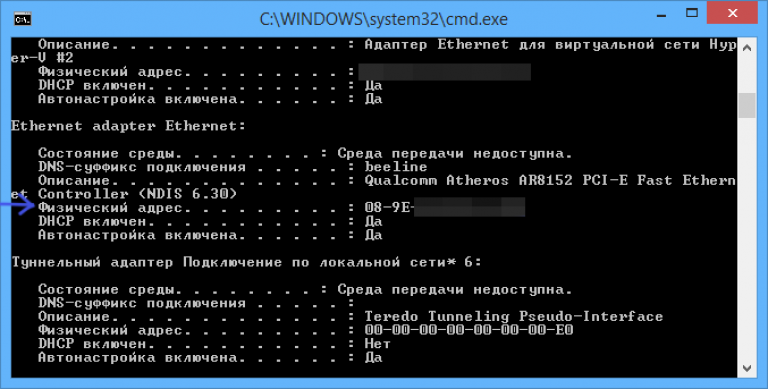
Metode nomor 2. Cara lain melalui command line
Opsi ini juga membutuhkan baris perintah. Metode ini harus dilakukan jika perintah ipconfig / all tidak berfungsi. Jalankan baris perintah sebagai administrator dan ketik getmac / v / fo list.
Perintah ini memungkinkan Anda dengan cepat mendapatkan informasi tentang pengenal unik kartu jaringan komputer pribadi atau laptop. Sebagai hasil dari perintah, jendela konsol berikut akan muncul:
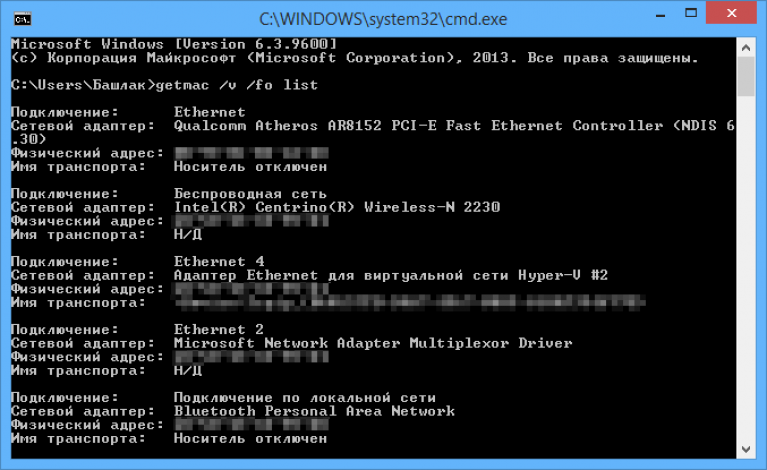
Anda dapat melihat alamat fisik (MAC) dari setiap koneksi yang tersedia, khususnya, dari komputer itu sendiri - alamat fisik pertama dalam tabel.
Metode nomor 3. Pada kemasan dari komputer
Jika Anda masih memiliki paket asli dari unit sistem atau laptop Anda, keluarkan. Sebagai aturan, pabrikan menentukan nama dan model kartu jaringan , serta alamat fisiknya.
Selain itu, kotak harus menunjukkan semua antarmuka yang tersedia untuk kartu antarmuka jaringan ini.

Metode nomor 4. Melalui parameter adaptor jaringan
Pilihan ini untuk melihat alamat MAC adalah yang paling mudah bagi pengguna. Ini tidak memerlukan keterampilan baris perintah.
Ikuti petunjuknya:
- Buka menu Mulai komputer atau laptop Anda, lalu nyalakan jendela panel kontrol;
- Temukan jendela utama Jaringan dan Pusat Berbagi;
- Sekarang klik di lapangan untuk mengubah parameter adapter jaringan;
- Sebuah jendela akan terbuka untuk semua adapter jaringan yang tersedia di komputer;
- Klik kanan (Ethernet) tombol kanan mouse;
- Buka jendela detail dan lihat di bidang alamat fisik untuk pengenal yang diinginkan.
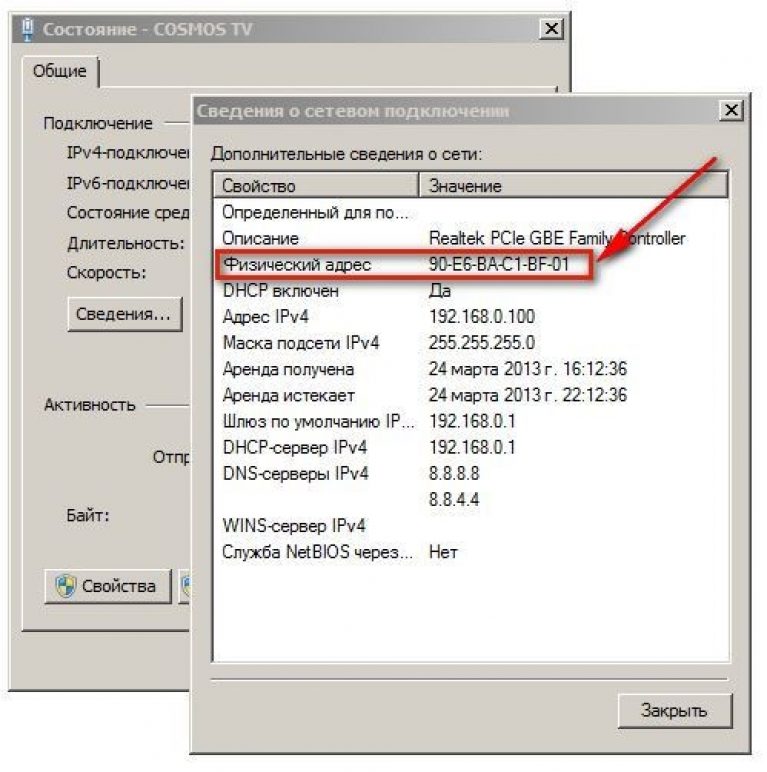
Metode nomor 5. Melalui jendela informasi sistem operasi
Saran! Opsi ini juga akan sederhana bagi pengguna biasa. Anda dapat mengetahui alamat fisik menggunakan antarmuka sistem operasi Windows standar.
Untuk melakukan ini, ikuti instruksi:
- Buka jendela "execute" dengan menekan kombinasi tombol Win + R;
- Ketik dan jalankan perintah msinfo32. Ini memungkinkan Anda untuk membuka informasi tentang sistem operasi;
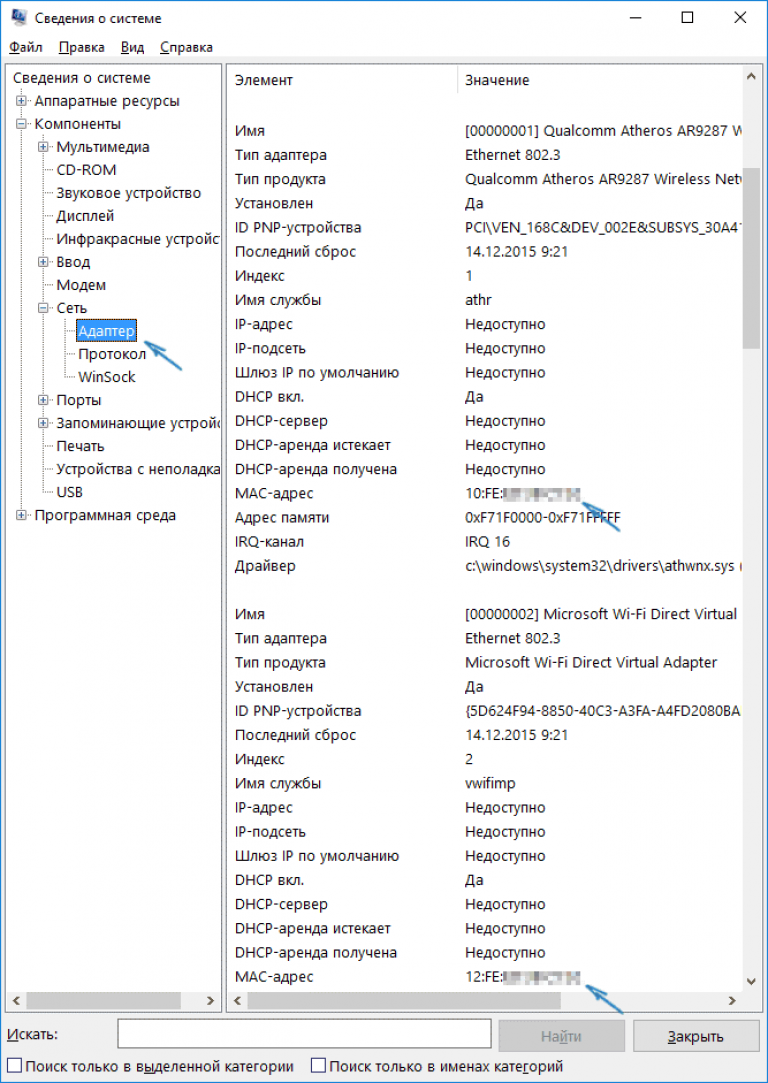
- Di bagian kiri jendela, buka tab Jaringan dan kemudian klik pada bidang "Adaptor", seperti yang ditunjukkan pada Gambar 4;
- Di bagian kanan jendela utilitas sistem, informasi tentang adaptor jaringan komputer muncul. Di dalam tabel, Anda dapat melihat jenis adaptor, nama lengkapnya, gateway, alamat jaringan, server, saluran, driver, dan alamat fisik. Alamat fisik ada di bidang alamat MAC. Kartu jaringan komputer disebut Ethernet.
Kita semua cepat atau lambat menemukan pertanyaan seperti itu, bagaimana mempelajari alamat MAC komputer? Namun, itu tidak sepenuhnya worded dan itu akan benar untuk mengatasinya ke kartu jaringan, karena bagian dari komputer ini dimaksudkan persis komponen ini. Klasifikasi dan konfigurasi mesin tidak menjadi masalah, karena alamat MAC ditentukan pada PC desktop serta pada laptop atau netbook. Mari kita periksa apa alamat MAC, di mana itu dapat digunakan oleh Anda, dan bagaimana menemukan alamat MAC dari kartu jaringan.
Sebenarnya, alamat MAC itu sendiri terdiri dari enam pasang digit (00: FF: CD: 79: 1C: 28), yang mengidentifikasi perangkat jaringan aktif di jaringan global atau lokal. Ini ditugaskan ke kartu jaringan dengan bantuan firmware ketika dibuat dan pada dasarnya merupakan pengenal unik. Tiga pasangan digit pertama menentukan pabrikan, dan tiga digit kedua, berfungsi sebagai pengenal untuk perangkat tertentu.
Awalan MAC adalah singkatan bahasa Inggris. Kontrol Akses Media, yang berarti - mengontrol akses ke lingkungan. Juga identifier ini dapat disebut Hardware Address (HWAddr) - alamat perangkat keras.
Dalam beberapa kasus, Anda hanya perlu mengetahui alamat perangkat keras kartu jaringan komputer tetap atau laptop mobile. Misalnya, untuk melakukan ini, Anda harus terlebih dahulu mengikat IP ke alamat MAC komputer dan hanya kemudian melakukan forwarding. Mungkin Anda baru saja memutuskan untuk mencari tahu dan menemukan tamu yang tidak diundang, dan Anda ingin mencegah mereka mengakses alamat MAC.
Terkadang, penyedia menghubungkan akses Internet ke alamat fisik perangkat jaringan (router, kartu jaringan komputer). Jika Anda memilih untuk mengakses internet tanpa melalui perangkat jaringan sebelumnya mengumumkan dari penyedia, dan menghubungkan komputer secara langsung, melalui kartu jaringan lain atau votknetsya di netbook baru penyedia LAN-kabel Ethernet pelabuhan (), maka Anda pasti akan menemukan kesulitan dan akses ditolak. Secara umum, setiap orang memiliki alasan sendiri, dan Anda dapat menentukan alamat MAC dalam beberapa cara.
Tentu saja, Anda dapat membongkar komputer Anda (laptop) dan melihat alamat fisik pada stiker khusus yang direkatkan ke papan. Tetapi tidak perlu untuk itu - karena Anda dapat mengetahui dengan cara dari sistem operasi itu sendiri.
Bagaimana menemukan alamat MAC dari kartu jaringan di Windows 7/8.
Jadi, untuk mendapatkan informasi tentang alamat fisik komputer Anda harus mengklik pada "Start" - "Control Panel", pilih applet "Control Center Network and Sharing Center" di kolom kiri dan klik pada item "Mengubah pengaturan adapter". Anda cukup menekan kombinasi tombol Win + R (di situs di sana), masukkan ncpa.cpl di kotak pencarian dan klik tombol "Ok".
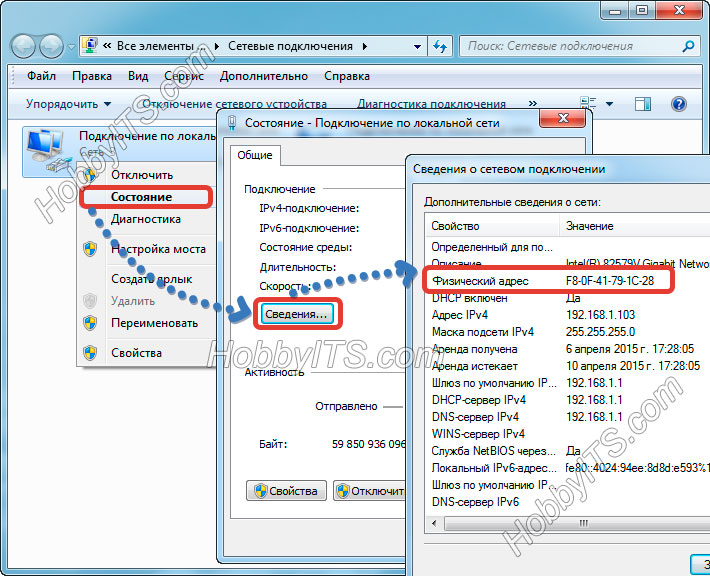
Setelah itu, Anda akan diarahkan ke halaman "Network Connections", di mana Anda harus memilih "Local Area Connection" aktif dan klik kanan di atasnya. Di menu konteks tarik-turun, pilih baris "Status". Sebuah jendela akan terbuka dengan informasi singkat tentang koneksi, di mana Anda perlu mengklik tombol "Detail ...". Di jendela "Informasi koneksi jaringan" baru, temukan item "Alamat fisik". Sebaliknya, di kolom "Nilai" Anda akan melihat alamat MAC kartu jaringan komputer.
Lihat alamat MAC kartu jaringan pada baris perintah.
Untuk menemukan MAC-address dari baris perintah pada Windows 7 atau 8 sistem operasi, Anda perlu menekan shortcut akrab Win + R dan bidang string pencarian, masukkan cmd, dan mengkonfirmasi tindakan dengan menekan tombol "Ok".

Pada prompt perintah, ketik ipconfig / all dan tekan "Enter". Perintah ini akan memanggil utilitas yang menampilkan semua data koneksi jaringan saat ini. Di bidang "Alamat fisik", alamat MAC kartu jaringan akan ditampilkan. Anda juga dapat menggunakan perintah khusus getmac / fo list / v dengan menulisnya ke cmd.
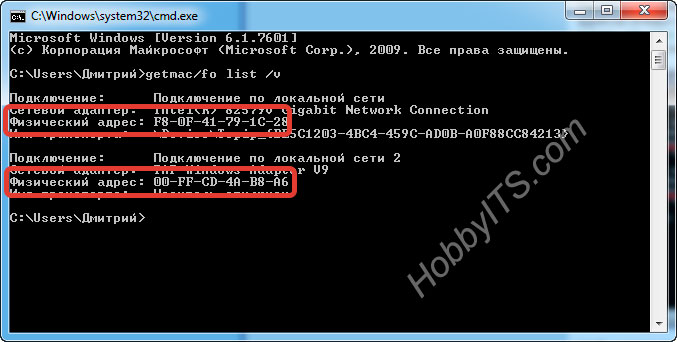
Perintah ini dalam keluarga Windows menampilkan daftar adapter jaringan pada komputer dengan alamat MAC. Sangat mudah dan sederhana untuk mempelajari alamat fisik adapter jaringan dari komputer manapun dengan sistem operasi Windows 7/8.
Jika Anda menemukan bug, silakan pilih fragmen teks dan klik Ctrl + Enter.
Jika Anda mengatur wi-fi Anda sendiri router dan (atau) untuk menghubungkan ke Internet, pada beberapa waktu Anda mungkin akan perlu untuk menentukan alamat MAC - termasuk yang mungkin memerlukan dan Internet Service Provider.
Tentang cara mempelajari alamat MAC komputer dan dalam hal mana umumnya diperlukan, dan akan dibahas dalam artikel kami hari ini.
Mengapa saya perlu alamat poppy?
Alamat MAC adalah pengenal unik yang ditetapkan untuk setiap kartu jaringan di dunia. Ini memungkinkan Anda untuk mengidentifikasi setiap node jaringan yang ada dalam jaringan broadcast dan mengirimkan paket (data) hanya ke node ini.
Paling sering, situasi di mana Anda perlu mempelajari alamat MAC dari kartu jaringan muncul bagi para pengguna yang terhubung ke jaringan penyedia layanan internet lokal dengan menggunakan alamat MAC mengikat dari perangkat jaringan.
Jika Anda menempatkan router mengubah kartu jaringan atau komputer, maka kehadiran penyedia mengikat alamat MAC, LAN dan internet tidak akan bekerja, karena setiap kartu jaringan memiliki alamat MAC yang unik.
Alamat MAC dapat dikenali dan diubah di hampir semua perangkat jaringan tempat kabel terhubung dari Internet.
Bagaimana Anda tahu alamat mac komputer? Bahkan, sangat sederhana dan bahkan pengguna yang tidak berpengalaman dapat dengan mudah menemukan dan mencari tahu alamat kartu jaringannya, mengikuti petunjuk yang disebutkan di bawah ini.
Ada dua cara utama, dengan mana Anda dapat melihat alamat poppy - melalui koneksi jaringandan melalui baris perintah.
Menentukan alamat MAC melalui koneksi jaringan
Untuk menerapkan metode ini, Anda perlu mengklik tombol Start di sudut kiri bawah, pilih Control Panel, dan kemudian pilih Network Connections.

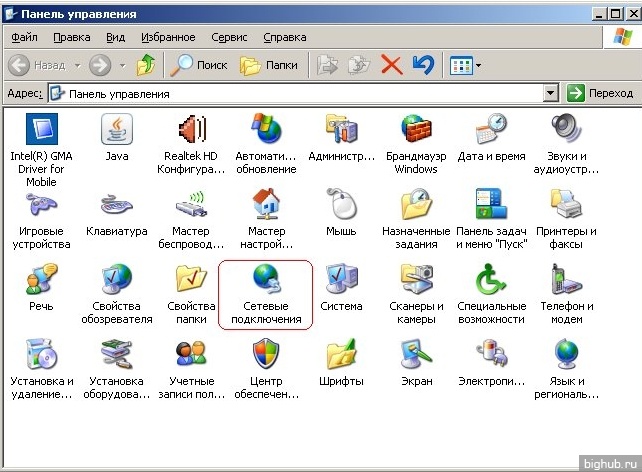
Selanjutnya, pilih koneksi yang digunakan untuk terhubung ke jaringan (Internet). Dalam banyak kasus, ini disebut "Local Area Connection". Anda harus mengkliknya dengan tombol mouse kanan dan pilih Status dari menu pintasan.
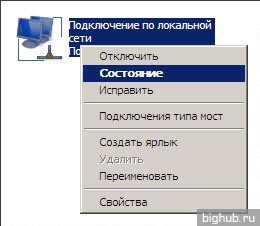
Di jendela yang muncul, temukan dan buka tab Dukungan, lalu klik tombol Rincian.
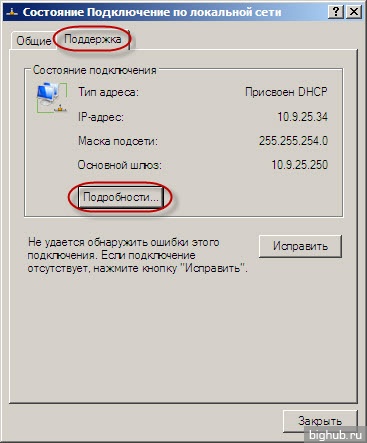
Di jendela yang muncul, alamat MAC kartu jaringan dalam sistem perhitungan heksadesimal ditulis dalam baris "Alamat fisik".

Mendefinisikan alamat mac melalui baris perintah
Untuk memulai command prompt, cukup klik tombol Start di sudut kiri bawah dan pilih Run.
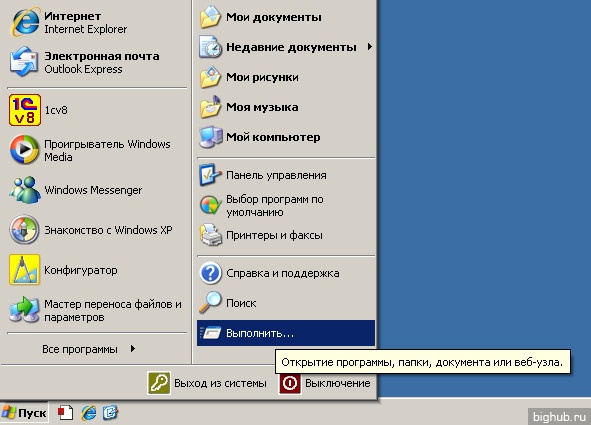
Di jendela yang muncul, kita tulis perintah "cmd" untuk memulai baris perintah.

Di jendela konsol yang muncul, ketik perintah "ipconfig / all" dan tekan Enter untuk menjalankan perintah. Akibatnya, Anda akan menerima sesuatu seperti ini:

di mana Keterangan adalah nama kartu jaringan, dan Alamat fisik adalah alamat mac yang sama dari kartu jaringan, yang harus ditemukan.
Jika kabel jaringan tidak terhubung ketika Anda memasukkan perintah "ipconfig / all", maka di layar Anda akan melihat hal-hal berikut:

Jika beberapa kartu jaringan dipasang di sistem Anda, dalam hal ini Anda akan melihat beberapa blok teks dengan baris Deskripsi dan alamat Fisik. Anda dapat memilih adapter jaringan yang diinginkan berdasarkan namanya, sebelum memutuskan kartu jaringan mana yang akan digunakan untuk terhubung ke jaringan lokal (Internet).
Berikut adalah cara-cara yang diketahui untuk memeriksa alamat MAC di sistem operasi Windows. Kedua metode ini cukup berhasil dan akan dengan mudah membantu Anda untuk mempelajarinya secara manual. Ini, tetapi mungkin diperlukan untuk mengkonfigurasi koneksi jaringan dengan benar.
Transmisi data jaringan adalah proses yang kompleks, yang mengandung banyak nuansa. Setiap komputer untuk mengirim dan menerima data harus memiliki pengenal unik, agar tidak "tersesat" di Internet. Dalam hal ini, alamat IP tidak demikian, karena dapat dikeluarkan bersatu ke jaringan atau ke sekelompok komputer. Itulah mengapa alamat MAC yang unik diperkenalkan untuk identifikasi peralatan unik yang berinteraksi dengan internet. Ini unik untuk setiap peralatan jaringan, dan alamat MAC dikontrol oleh satu komite koordinasi. Untuk beberapa tugas mungkin perlu mempelajari alamat MAC komputer, dan Anda dapat melakukannya dengan beberapa cara, yang dibahas di bawah ini.
Bagaimana menemukan alamat MAC dari router atau kartu jaringan melalui menu informasi sistem
Di sistem operasi Windows, ada menu "Informasi Sistem" yang berguna yang memungkinkan Anda untuk mengetahui berbagai informasi tentang komputer. Secara khusus, melalui itu mungkin, informasi pada peralatan yang terhubung, driver sistem yang diinstal dan banyak parameter lain dari komputer dan sistem operasi. Juga, dengan mengakses menu "Informasi Sistem", pengguna dapat mempelajari alamat MAC dari setiap adapter jaringan, kartu atau router yang terhubung ke komputer.
Untuk mengetahui alamat MAC peralatan jaringan komputer, Anda perlu melakukan hal berikut:

Metode ini dibedakan oleh kesederhanaan dan visibilitasnya. Selain alamat MAC dari komponen komputer, ini memungkinkan Anda untuk mengetahui alamat IP dari jaringan, serta mengidentifikasi driver yang bertanggung jawab untuk pengoperasian yang tepat dari peralatan tertentu.
Bagaimana menemukan alamat MAC komputer menggunakan baris perintah
Baris perintah multifungsi, dan ini memungkinkan Anda untuk mendapatkan data tentang hampir semua sistem komputer dan data sistem operasi. Untuk menemukan informasi yang diperlukan melalui baris perintah, Anda harus memasukkan perintah tertentu. Di bawah ini kami akan memberi tahu Anda bagaimana menemukan alamat MAC komputer melalui baris perintah dalam dua cara. Bagi yang tidak tahu atau lupa, mari kita ingatkan Anda bahwa Anda dapat melakukan hal berikut: tekan kombinasi Windows + R pada keyboard, kemudian di jendela "Run", ketikkan perintah cmd, dan baris perintah akan muncul di layar. ![]()
Cara pertama
Pada baris perintah, Anda harus mendaftarkan perintah untuk memanggil informasi tentang koneksi jaringan ke komputer: ipconfig / all. Perhatikan bahwa setelah kata ipconfig ada spasi - ini penting, karena ketika menulis bersama, perintah tidak berfungsi. Setelah perintah ditulis, tekan tombol Enter, dan informasi tentang semua data jaringan komputer dan peralatan yang terhubung akan ditampilkan. Khususnya informasi tentang alamat MAC terdapat pada item menu "Alamat fisik".
